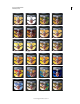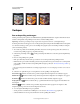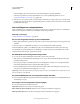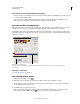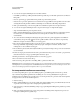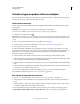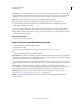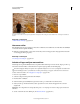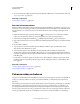Operation Manual
352
PHOTOSHOP GEBRUIKEN
Tekenen (verven)
Laatst bijgewerkt 8/6/2011
Opmerking: Als u een CMYK-afbeelding vult met de optie Zwart, vult Photoshop alle kanalen met 100% zwart. Het is
mogelijk dat daarbij de maximumhoeveelheid inkt van de printer wordt overschreden. Bij het vullen van een CMYK-
afbeelding kunt u het beste de optie Voorgrond gebruiken en als voorgrondkleur een geschikte tint zwart kiezen.
Kleur Hiermee vult u de selectie met de kleur die u in de Kleurkiezer hebt geselecteerd.
5 Stel de gewenste overvloeimodus en dekking in voor de verf. (Zie “Overvloeimodi” op pagina 341.)
6 Als u in een laag werkt en alleen de gebieden met pixels wilt laten vullen, kiest u Transparantie behouden.
7 Klik op OK om de vulling toe te passen.
Als u de voorgrondkleur gebruikt en alleen gebieden met pixels wilt laten vullen, drukt u op Alt+Shift+Backspace
(Windows) of Option+Shift+Delete (Mac OS). Hierdoor blijft de transparantie van de laag behouden. Als u de
achtergrondkleur gebruikt en alleen gebieden met pixels wilt laten vullen, drukt u op Ctrl+Shift+Backspace (Windows)
of Command+Shift+Delete (Mac OS).
Meer Help-onderwerpen
“Vullen met het emmertje” op pagina 351
Vullen met historie, inhoud behouden of patronen
1 Selecteer het deel van de afbeelding dat u wilt vullen.
2 Kies Bewerken > Vullen.
Druk op de achtergrondlaag op Delete of Backspace om het dialoogvenster Vullen snel te openen.
3 Selecteer een van de volgende opties in het menu Gebruik:
Inhoud behouden De selectie wordt naadloos gevuld met vergelijkbare afbeeldingsinhoud uit de nabije omgeving. U
bereikt het beste resultaat wanneer u een selectie maakt die iets doorloopt in het gebied dat u wilt repliceren. (Meestal
is een snelle selectie met de lasso of het selectiekader voldoende.)
Bij vullen met behoud van inhoud wordt op elkaar lijkende inhoud willekeurig samengesteld. Als u niet tevreden bent
met het resultaat, kiest u Bewerken > Ongedaan maken en past u een andere vulling met behoud van inhoud toe.
Patroon Klik op het omgekeerde driehoekje naast het voorbeeldpatroon en selecteer een patroon in het
pop-updeelvenster. via het menu in het pop-updeelvenster kunt u extra patronen laden. Selecteer de naam van een
patroonbibliotheek of kies Patronen laden en ga vervolgens naar de map die de gewenste patronen bevat.
Opmerking: Als Patroon grijs is, dient u een patroonbibliotheek te laden. Daarna kunt u een selectie maken.
(Zie “Bibliotheken en voorinstellingen van patronen beheren” op pagina 355.)
Historie Het geselecteerde gebied wordt hersteld naar de bronstaat of naar de opname die is ingesteld in het
deelvenster Historie.